مواد جي جدول
اڪثر ڀيرا، Microsoft Excel سان ڪم ڪرڻ دوران، اسان کي شايد ڪنهن ٻئي Excel ورڪ شيٽ مان ڊيٽا داخل ڪرڻ جي ضرورت پوندي. پيچيده آواز، صحيح؟ غلط! هن آرٽيڪل ۾، اسان هڪ ايڪسل فارمولا ۾ ورڪ شيٽ جو نالو حوالي ڪرڻ لاء 4 طريقن جو مظاهرو ڪنداسين. ان کان سواءِ، اسان فعال ورڪ شيٽ جو نالو حاصل ڪرڻ ۽ قدر جي بنياد تي ٻي ورڪ شيٽ جو حوالو ڏيڻ پڻ سکنداسين.
پریکٹس ورڪ بڪ ڊائون لوڊ ڪريو
Referencing_Worksheet_Name_in_Excel_Formula. xlsx
Dynamic Worksheet Reference.xlsm
هڪ ٻئي Workbook مان حوالو ڏيڻ.xlsx
ايڪسل فارمولا ۾ ورڪ شيٽ جو نالو حوالي ڪرڻ جا 4 طريقا
سڀ کان پهريان، اچو ته غور ڪريون جنوري لاءِ سيلز ڊيٽا ۾ “جنوري” ورڪ شيٽ، جيڪا ڏيکاري ٿي “پراڊڪٽ جو نالو” ۽ “سيلز” آمريڪي ڊالر ۾.
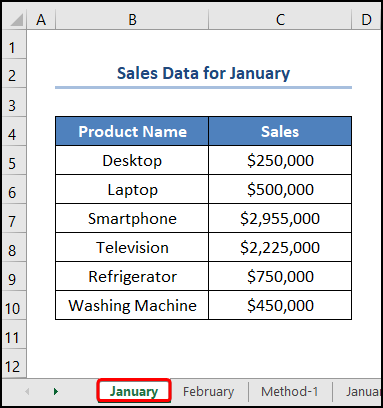
ساڳئي طرح، اسان “فيبروري“ ورڪ شيٽ ۾ فروري لاءِ سيلز ڊيٽا موجود آهي. هتي، اسان حاصل ڪرڻ چاهيون ٿا "ڪل سيلز" ڊيٽا کي ڪڍڻ سان "جنوري ۽ فيبروري" ورڪ شيٽ. تنهن ڪري، وڌيڪ دير کان سواءِ، اچو ته ڏسون ته هڪ ايڪسل فارمولا ۾ ورڪ شيٽ جو نالو ڪيئن حوالي ڪجي.
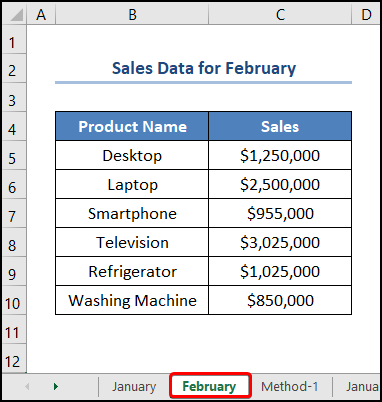
هتي، اسان استعمال ڪيو آهي Microsoft Excel 365 ورجن ؛ توھان پنھنجي سھولت موجب ڪو ٻيو نسخو استعمال ڪري سگھو ٿا.
1. ريفرنس ورڪ شيٽ جو نالو بغير جڳھن يا اوقاف جي اکرن جي
سڀ کان پھريائين، اسان اھو ڪيس ڏيکارينداسين جتيورڪ شيٽ جي نالن جي وچ ۾ ڪا به جاءِ يا اوقاف جا اکر نه آهن.
📌 Steps :
- سڀ کان شروع ۾، وڃو C5 سيل >> هيٺ ڏنل فارمولا داخل ڪريو.
=January!C5+February!C5
هتي، “جنوري ۽ فيبروري” جو حوالو ڏيو ورڪ شيٽ جا نالا، ۽ C5 سيل “ڊيسڪ ٽاپ سيلز“ هن ٻن مهينن ۾ ملن ٿا.
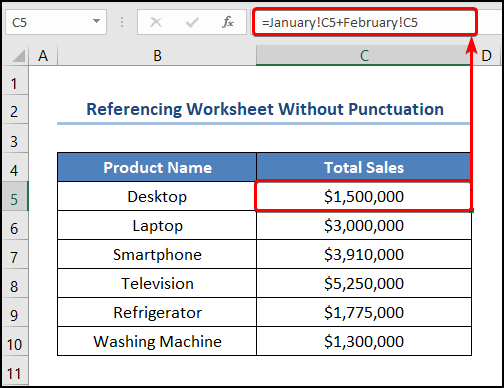
پڙهو وڌيڪ: Excel Sheets کي ٻي شيٽ سان ڪيئن ڳنڍجي (5 طريقا)
2. ريفرنس ورڪ شيٽ جو نالو خلا يا اوقاف جي اکرن سان
متبادل طور، هي طريقو غور ڪري ٿو اهو ڪيس جتي ورڪ شيٽ جي نالن جي وچ ۾ خال يا اوقاف جا اکر آهن. انهي صورت ۾، اچو ته فرض ڪريون “جنوري ۽ فيبروري سيلز” ورڪ شيٽ. هاڻي اسان ٻن ورڪ شيٽ مان “سيلز” ڊيٽا ڪڍڻ چاهيون ٿا ۽ واپس ڪرڻ چاهيون ٿا “ڪل سيلز“ ٻي ورڪ شيٽ ۾.
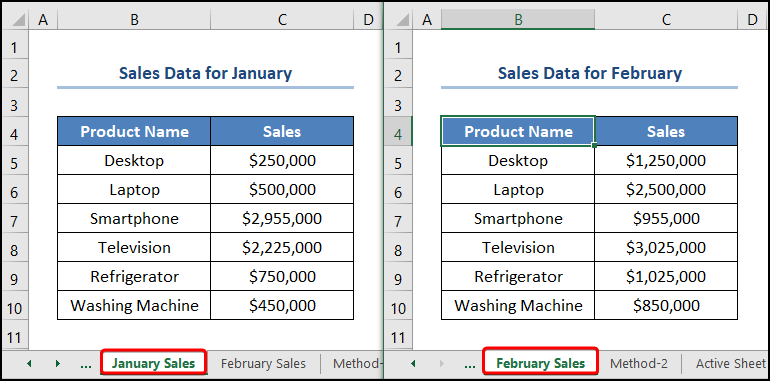
📌 قدم :
- شروع ڪرڻ لاءِ، ڏانهن وڃو C5 سيل >> هيٺ ڏنل ايڪسپريس ۾ ٽائپ ڪريو.
='January Sales'!C5+'February Sales'!C5
هن صورت ۾، “جنوري سيلز” ۽“ فيبروري سيلز" ورڪ شيٽ جي نالن جي نمائندگي ڪن ٿا؛ ان جي ابتڙ، C5 سيل ظاهر ڪري ٿو “ڊيسڪ ٽاپ سيلز“ ترتيب ڪم بڪ کولڻ کان سواءِ (5 مثال)
0> ملندڙ پڙھڻ14>3. ٻئي شيٽ ۾ متحرڪ سيل جو حوالو
سچ ۾ ، جيڪو اسان هينئر تائين ڪيو آهي اهو سٺو آهي، پر هڪ وڏو مسئلو آهي. آسان لفظ ۾، جيڪڏهن ڪيتريون ئي ورڪ شيٽون آهن، پوء اسان کي دستي طور تي انهن جا نالا داخل ڪرڻ گهرجن. نااميد نه ٿيو! اسان هن ورجائي ڪم کي خودڪار ڪري سگھون ٿا استعمال ڪندي VBA ڪوڊ ۽ INDIRECT فنڪشن جيڪو اسٽرنگ جي سيل ريفرنس کي واپس ڪري ٿو.
📌 Steps :
- پهريون، وڃو ڊولپر ٽيب >> Visual Basic بٽن تي ڪلڪ ڪريو.
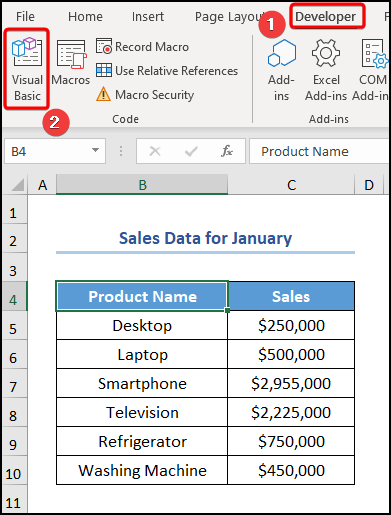
هاڻي، هي کوليندو Visual Basic Editor نئين ونڊو ۾.
- ٻيو، وڃو داخل ڪريو ٽئب >> منتخب ڪريو Module .
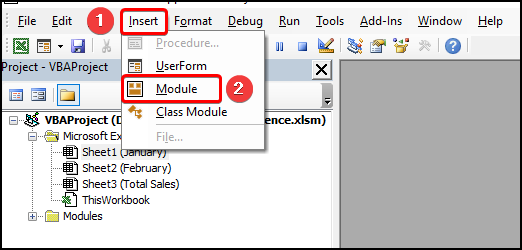
توهان جي حوالي جي آسانيءَ لاءِ، توهان هتي مان ڪوڊ ڪاپي ڪري سگهو ٿا ۽ هيٺ ڏيکاريل ونڊو ۾ پيسٽ ڪري سگهو ٿا.
3432
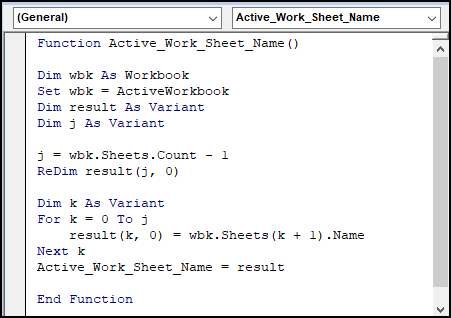
⚡ ڪوڊ بريڪ ڊائون:
هتي، اسان وضاحت ڪنداسين ورڪ شيٽ جا نالا ٺاهڻ لاءِ VBA ڪوڊ.
- پهرين حصي ۾، ذيلي روٽين کي نالو ڏنو ويو آهي، هتي اهو آهي Active_Work_Sheet_Name() .
- اڳيون، متغيرن جي وضاحت ڪريو wbk، نتيجو، j، ۽ k ۽ ڊيٽا جو قسم تفويض ڪريو ڪم ڪتاب ۽ مختلف ترتيب سان. 17>14>15>ان ۾ٻيو حصو، شيٽ جو تعداد ڳڻڻ لاءِ Count پراپرٽي استعمال ڪريو ۽ ورڪ بڪ ۾ سڀني شيٽس کي ٻيهر ڏيڻ لاءِ For Loop استعمال ڪريو.
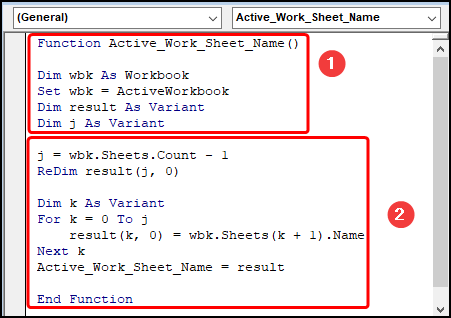
- ٽيون، بند ڪريو VBA ونڊو >> سڀني شيٽ جا نالا حاصل ڪرڻ لاءِ فنڪشن Active_Work_Sheet_Name () داخل ڪريو.
=Active_Work_Sheet_Name()
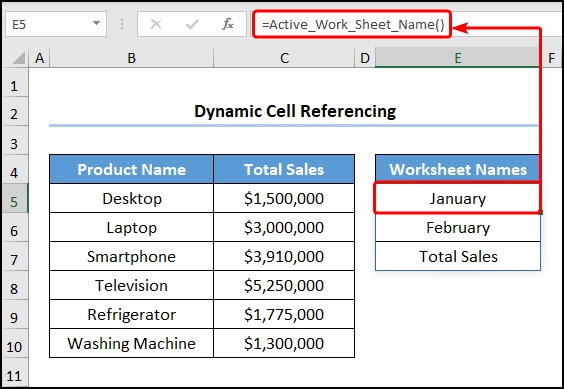
- آخرڪار، ڏانهن وڃو C5 سيل >> فارمولا بار ۾ مساوات داخل ڪريو.
=INDIRECT("'"&E5&"'!C5")+INDIRECT("'"&E6&"'!C5")
مثال طور، E5 ۽ E6 سيلز ورڪ شيٽ جي نالن ڏانهن اشارو ڪن ٿا “جنوري ۽ فيبروري” جڏهن ته C5 سيل انهن جي لاڳاپيل “سيلز”<9 ڏانهن اشارو ڪري ٿو>.
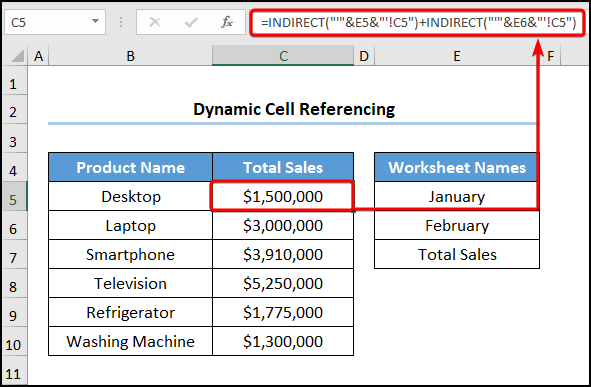
وڌيڪ پڙهو: رپورٽن لاءِ هڪ ورڪ شيٽ کان ٻئي ڏانهن مخصوص ڊيٽا منتقل ڪريو
4. ٻئي ورڪ بڪ ڏانهن حوالو ٺاهيو
هڪ شيءِ لاءِ، اسان ڪري سگهون ٿا ٻين ورڪ بڪ جو حوالو ٺاهي ( ذريعو ورڪ بڪ ) ڊيٽا کي مختلف ورڪ بڪ ۾ آڻڻ لاءِ ( منزل ورڪ بڪ ) . تنهن ڪري، بس اڳتي هلي. .
=[Referencing_Worksheet_Name_in_Excel_Formula.xlsx]January!C5+[Referencing_Worksheet_Name_in_Excel_Formula.xlsx]February!C5
مثال طور، “[Referencing_Worksheet_Name_in_Excel_Formula.xlsx]” ڪم بڪ جو نالو آهي جيڪو "جنوري" ورڪ شيٽ تي مشتمل آهي. ان کان علاوه، C5 سيل “سيلز” ويلز کي اشارو ڪري ٿو.
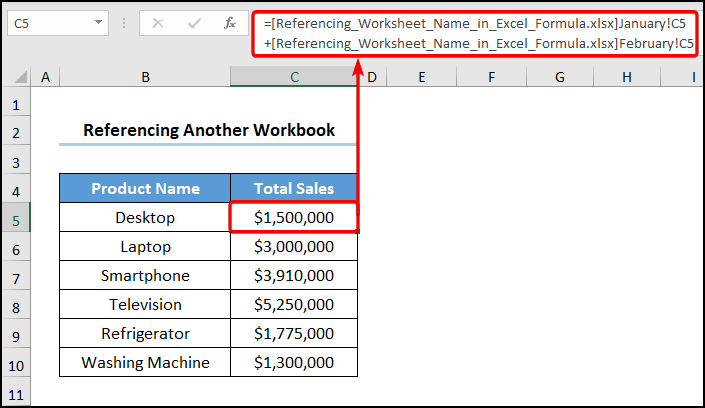
ايڪسل ۾ فعال ورڪ شيٽ جو نالو ڪيئن حاصل ڪجي
برعڪس، اسان فعال ورڪ شيٽ جو نالو ڪڍي سگھون ٿا MID ، FIND ، ۽ CELL ڪمن کي گڏ ڪري. اھو سادو ۽ سولو آھي، تنھنڪري اچو ته عمل کي تفصيل سان ڏسون.
📌 Steps :
- شروع ڪرڻ لاءِ، ڪلڪ ڪريو B5 سيل >> ھيٺ ڏنل مساوات داخل ڪريو.
=MID(CELL("filename",B5),(FIND("]",CELL("filename",B5))+1),45)
فارمولا بريڪ ڊائون:
- CELL("فائل جو نالو"،B5) → فارميٽنگ، سيل جي مواد جي جڳھ بابت معلومات واپس ڪري ٿو. هتي، "فائل جو نالو" آهي info_type دليل جيڪو فائل جو نالو ۽ مقام واپس ڪري ٿو. اڳيون، B5 سيل اختياري آهي حوالو دليل جتي نتيجو موٽايو ويندو آهي.
- FIND(“]”,CELL ("فائل جو نالو"،B5)) → هڪ ٽيڪسٽ اسٽرنگ جي شروعاتي پوزيشن کي ٻئي ٽيڪسٽ اسٽرنگ ۾ واپس ڏئي ٿو. هتي، “]” آهي فائنڊ_ٽيڪسٽ دليل جڏهن ته CELL("فائل جو نالو"،B5) آهي within_text دليل. هتي، FIND فنڪشن متن جي اسٽرنگ اندر چورس ڪنگڻ جي پوزيشن کي واپس ڪري ٿو.
- آئوٽ پُٽ → 103
- MID(CELL("فائل جو نالو"،B5)،(FIND("]"،CELL( "فائل جو نالو"،B5))+1),45) → بنجي ٿو
- MID(CELL("فائل جو نالو",B5),(103+1), 45) → شروعاتي پوزيشن ۽ ڊگھائي ڏني وئي، ٽيڪسٽ اسٽرنگ جي وچ مان اکرن کي موٽائي ٿو. هتي، CELL("فائل جو نالو"،B5) آهي text دليل، ( 103+1) آهي start_num دليل، ۽ 45 آهي num_chars دليل جيڪو ورڪ شيٽ جي نالي ۾ ڪردارن جي وڌ ۾ وڌ تعداد جي نمائندگي ڪري ٿو .
- آئوٽ پٽ → “فعال شيٽ جو نالو”
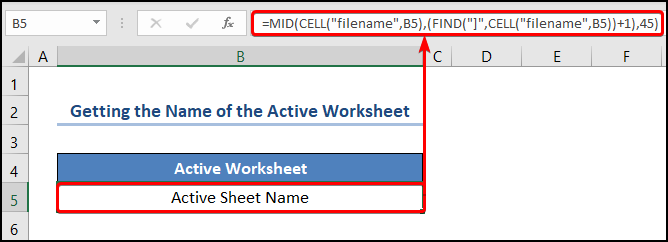
ٻي شيٽ جي بنياد تي حوالو ڪيئن ڪجي ايڪسل ۾ سيل ويليو تي
آخري نه پر گهٽ ۾ گهٽ، اسان سيل ويل جي بنياد تي هڪ ٻي ايڪسل ورڪ شيٽ جو حوالو پڻ ڏئي سگهون ٿا. ان موقعي تي، اچو ته PC ۽ لوازمات جي سيلز ڊيٽا تي غور ڪريو جيڪو ڏيکاري ٿو “پراڊڪٽ” نالو، “جنوري ۾ سيلز“ ، ۽ ”فروري ۾ سيلز“ ترتيب سان.
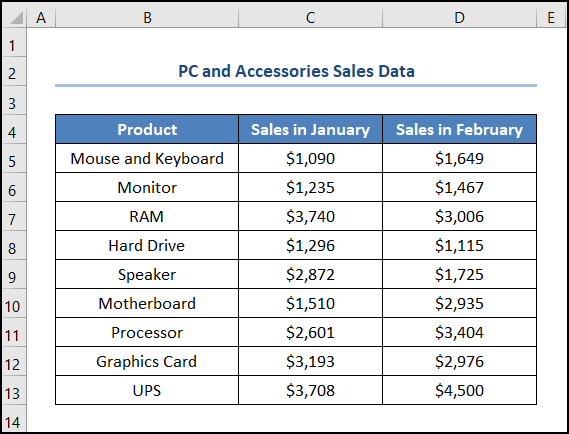
📌 قدم :
- پهريون، اڳتي وڌو ڊيٽا ٽيب >> تي ڪلڪ ڪريو ڊيٽا جي تصديق >> پوءِ ھيٺ ڏنل GIF ۾ ڏيکاريل قدمن تي عمل ڪريو.
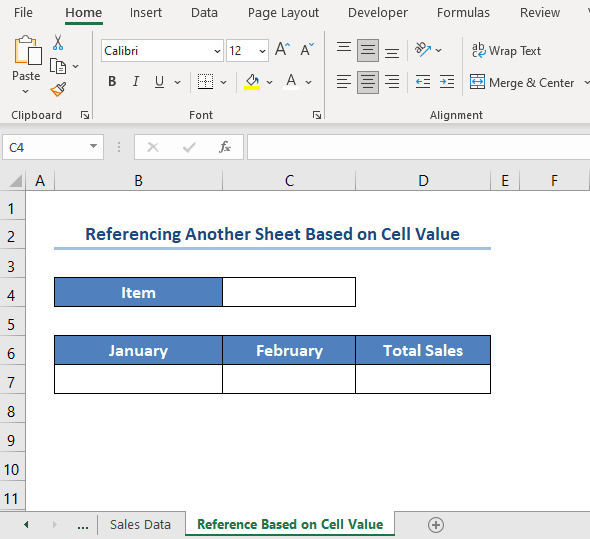
- بعد ۾، وڃو B7 سيل >> استعمال ڪريو VLOOKUP فنڪشن جيئن هيٺ ڏيکاريل آهي >> حساب ڪريو “مجموعي سيلز” استعمال ڪندي SUM فنڪشن .
=VLOOKUP(C4,'Sales Data'!B5:D13,2,FALSE)
هن صورت ۾، C4 سيل چونڊيو ويو آهي “آئٽم” ڊراپ-ڊائون لسٽ مان.
فارمولا بريڪ ڊائون :
- VLOOKUP(C4,'Sales Data'!B5:D13,2,FALSE) → ھڪ قدر ڳولي ٿو ھڪڙي ٽيبل جي کاٻي پاسي واري ڪالم ۾ ، ۽ پوءِ ساڳي قطار ۾ ھڪڙي قدر واپس ڪري ٿو ھڪڙي ڪالمن مان جيڪو توھان بيان ڪيو آھي. هتي، C4 ( lookup_value دليل) 'سيلز ڊيٽا'!B5:D13 مان ميپ ڪيو ويو آهي. ( table_array دليل) جيڪو آهي “سيلز ڊيٽا” ورڪ شيٽ. اڳيون، 2 ( col_index_num argument) ظاھر ڪري ٿو ڪالمن جو تعداد ڏسندڙ قدر جي. آخر ۾، FALSE ( range_lookup argument) جو حوالو ڏئي ٿو Exact match lookup value جي.
- آئوٽ پُٽ → $1090
ان کان علاوه، توهان هيٺ ڏيکاريل متحرڪ GIF ڏانهن اشارو ڪندي حقيقي وقت ۾ قدمن تي عمل ڪري سگهو ٿا.
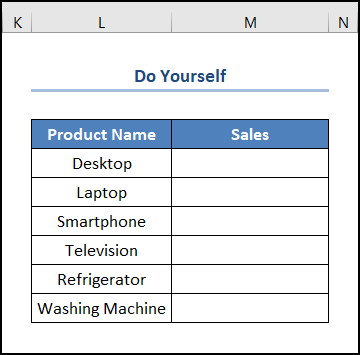
نوٽ جي طور تي، “Dynamic Worksheet Reference.xlsx” and the “Referenceing from from ٻيو Workbook.xlsx” فائلون استعمال ڪيون وينديون آهن طريقو 3 ۽ طريقو 4 . ان جي ابتڙ، “Reference Worksheet Name in Excel Formula.xlsx” باقي طريقن تي مشتمل آهي.
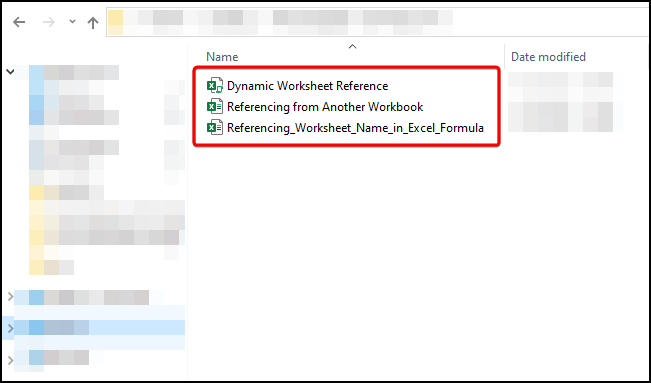
نتيجو
۾ مختصر، هي سبق سڀني اندر ۽ ٻاهرن کي ڳولي ٿو ته هڪ ايڪسل فارمولا ۾ ورڪ شيٽ جو نالو ڪيئن حوالي ڪجي. هاڻي، اسان کي اميد آهي ته مٿي ذڪر ڪيل سڀئي طريقا توهان کي انهن کي توهان جي ايڪسل اسپريڊ شيٽ تي وڌيڪ مؤثر طريقي سان لاڳو ڪرڻ جي ترغيب ڏين ٿا. ان کان علاوه، جيڪڏهن توهان وٽ ڪو سوال يا راء آهي، مهرباني ڪري مون کي ٻڌايو ته تبصرو سيڪشن ۾. يا توهان چيڪ ڪري سگهو ٿا اسان جا ٻيا آرٽيڪل لاڳاپيل ايڪسل افعال سان لاڳاپيل ExcelWIKI .

